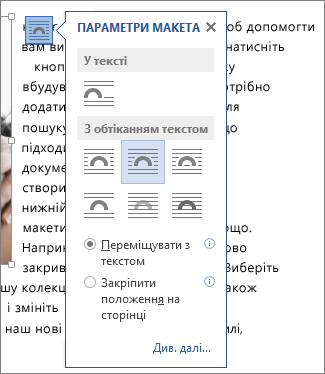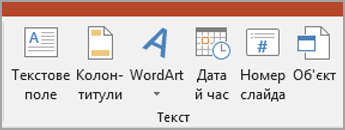PowerPoint не має тієї самої функції обтікання текстом, яку Word. Але ви можете розкласти зображення та обтікання текстом у Word, а потім вбудувати його на PowerPoint слайд. Прочитайте інструкції.
У Word розведіть рисунок і обтікання текстом
-
Створення пустого Word документа.
-
Введіть текст у документі.
-
Розташуйте курсор десь посередині тексту.
-
Перейдіть до розділу Вставлення > зображення та вставте зображення.
-
Виберіть зображення. У верхньому правому куті натисніть кнопку Параметри макета :
-
Виберіть один із параметрів обтікання текстом.
-
За потреби перетягніть зображення, щоб розташувати його в обтікання текстом.
-
Збережіть Word документ і запишіть, де він зберігається.
-
Закрийте документ Word.
Увага!: Під час наступної процедури під час спроби вставити текст і зображення на слайд необхідно закрити документ.
У PowerPoint додайте вміст до слайда
-
Перейдіть до PowerPoint, а потім відкрийте слайд, до якого потрібно додати зображення та текст.
-
На вкладці Вставлення в групі Текст натисніть кнопку Об'єкт.
-
У діалоговому вікні Вставлення об’єкта встановіть перемикач Створити з файлу.
-
Виберіть Огляд.
-
Перейдіть до Word документа, збереженого в попередній процедурі.
-
Виберіть його, а потім натисніть кнопку OK.
-
У діалоговому вікні Вставлення об'єкта натисніть кнопку OK.
Коли об'єкт опиниться на слайді, за потреби його можна перемістити або змінити розмір. Якщо потрібно перемістити або змінити розмір зображення або відредагувати текст, просто двічі клацніть вміст поля, щоб зробити його доступним для редагування.